Heim >System-Tutorial >Windows-Serie >So gehen Sie mit der angehaltenen Animation des IE-Browsers im WIN10-System um
So gehen Sie mit der angehaltenen Animation des IE-Browsers im WIN10-System um
- PHPznach vorne
- 2024-03-27 14:20:10912Durchsuche
Der PHP-Editor Xinyi zeigt Ihnen, wie Sie mit dem Problem der angehaltenen Animation des IE-Browsers im WIN10-System umgehen. Als Reaktion auf diese Situation bieten wir eine Reihe wirksamer Methoden an, um damit umzugehen. Durch einfache Vorgänge können Sie die Probleme des Einfrierens und der mangelnden Reaktionsfähigkeit des IE-Browsers leicht lösen und so den normalen Betrieb Ihres Browsers sicherstellen. Lassen Sie uns mehr über diese Verarbeitungsmethoden erfahren, um Ihr Surferlebnis reibungsloser zu gestalten!
1. Öffnen Sie den IE-Browser, klicken Sie auf die Schaltfläche „Einstellungen“ in der oberen rechten Ecke und wählen Sie „Internetoptionen“.

2. Klicken Sie in der Benutzeroberfläche auf die Option Löschen.

3. Aktivieren Sie im Fenster [Temporäre Internetdateien und Website-Dateien], [Cookies und Website-Daten], [Verlauf] und klicken Sie auf Löschen.

4. Klicken Sie mit der rechten Maustaste auf das Startsymbol und wählen Sie Eingabeaufforderung (Administrator).

5. Geben Sie im Fenster netsh winsock reset ein und drücken Sie die Eingabetaste.
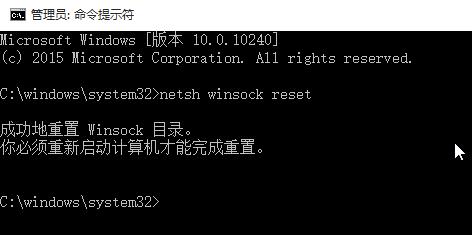
6. Führen Sie die oben genannten Vorgänge aus und starten Sie den Computer neu.
Das obige ist der detaillierte Inhalt vonSo gehen Sie mit der angehaltenen Animation des IE-Browsers im WIN10-System um. Für weitere Informationen folgen Sie bitte anderen verwandten Artikeln auf der PHP chinesischen Website!
In Verbindung stehende Artikel
Mehr sehen- Wie groß ist das Laufwerk C für die Installation des Win10-Systems?
- So installieren Sie das Win10-System
- Was tun, wenn das schreibgeschützte Attribut des Win10-Systemordners nicht entfernt werden kann?
- So entsperren Sie ein Win10-Konto, wenn es gesperrt ist
- Was soll ich tun, wenn der Win10-Bluescreen mit dem Fehlercode Fehler bei der Kernel-Sicherheitsüberprüfung angezeigt wird?

